Maison >Tutoriel système >Série Windows >Comment résoudre le problème selon lequel Win10 ne prend pas en charge la disposition des disques du micrologiciel Uefi
Comment résoudre le problème selon lequel Win10 ne prend pas en charge la disposition des disques du micrologiciel Uefi
- 小老鼠original
- 2024-03-05 16:08:06931parcourir
Solution : 1. Créez une partition MSR ; 2. Suivez les informations affichées pour passer à l'étape suivante.

Solution
1. Créez une partition MSR :
1 Entrez CMD dans la barre de recherche de Windows 10, trouvez-la, faites un clic droit et exécutez en mode administrateur (vous pouvez également utiliser WIN+X, puis cliquez sur Invite de commandes (administrateur))
2. Entrez diskpart.exe et appuyez sur Entrée
3. Entrez la commande Liste des disques et appuyez sur Entrée
2. Appuyez sur les informations affichées pour passer à l'étape suivante
. n'est qu'un seul disque dur :
1. Entrez la commande List volume et appuyez sur Entrée
2 Sélectionnez la lettre du lecteur avec la partition de démarrage (généralement le lecteur C) et mémorisez le numéro de volume
3. Sélectionnez le volume X (X est l'étape précédente Rappelez-vous le numéro)
Réduire souhaité = 50 minimum = 40
Créer la partition msr
4 Entrez la commande Lister la partition pour confirmer si la partition MSR est créée avec succès et quittez après le la création est terminée.
Si vous possédez plus de deux disques durs, vous devez d'abord confirmer l'état de la partition du disque 0 (simplement compris comme le premier disque dur, le comptage commence à 0).
1 Entrez la commande suivante :
Sélectionnez le disque 0.
Liste des partitions
Sélectionnez la partition 1
Partition détaillée
2 En fonction des détails de partition obtenus, déterminez s'il s'agit du lecteur C (partition de démarrage) et de la partition NTFS.
Si oui, suivez l'étape 3 ; sinon, entrez la commande suivante pour vérifier la partition suivante :
Sélectionnez la partition 2
Partition détaillée
Et ainsi de suite, jusqu'à ce que vous déterminiez que la partition est la partition de démarrage et/ou Format NTFS.
3. Entrez la commande suivante :
Réduire souhaité = 50 minimum = 40
Créer la partition msr
4. Entrez la commande suivante pour confirmer si la partition MSR est créée avec succès :
Liste de la partition
Quittez la commande. prompt après le succès.
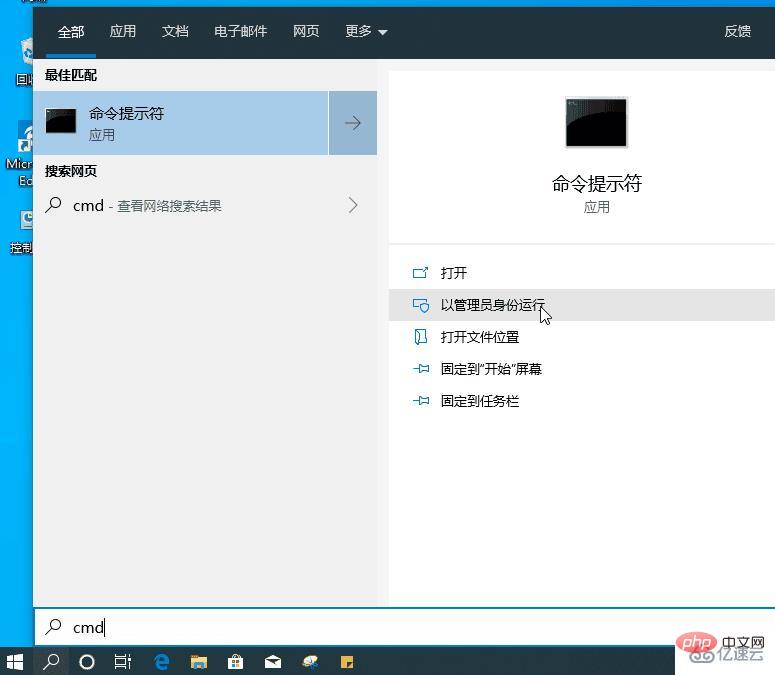
Ce qui précède est le contenu détaillé de. pour plus d'informations, suivez d'autres articles connexes sur le site Web de PHP en chinois!
Articles Liés
Voir plus- Comment résoudre le problème selon lequel Win10 ne peut pas se connecter au serveur proxy
- Étapes détaillées pour réinstaller le système Win10 à partir d'un disque USB
- Comment activer le bureau fourni avec Win10
- Que dois-je faire si mon bureau Win10 se bloque et que seule la souris peut bouger ?
- Comment régler la luminosité de l'écran dans Win10

